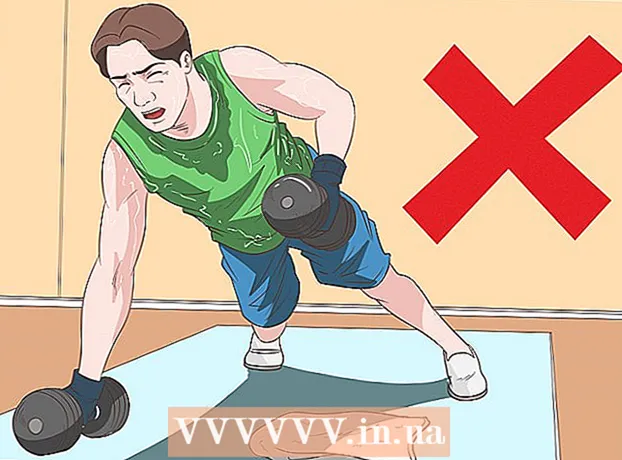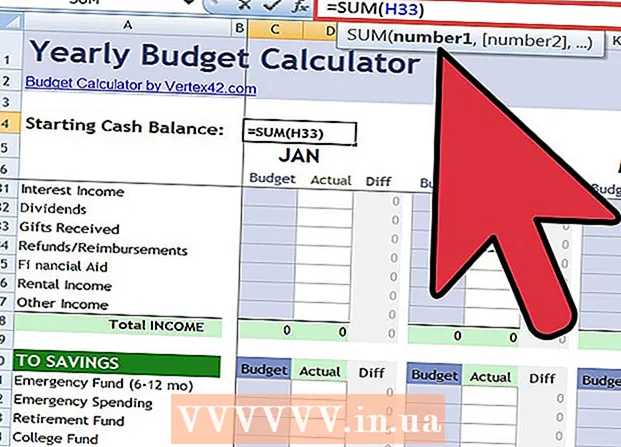Autor:
John Pratt
Data Creației:
9 Februarie 2021
Data Actualizării:
1 Iulie 2024
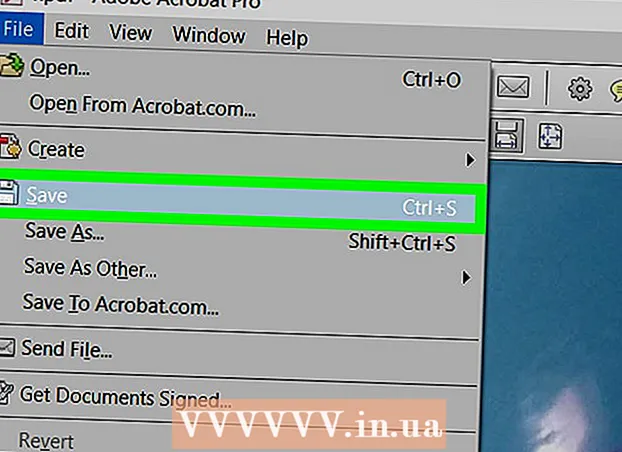
Conţinut
Acest wikiHow vă învață cum să convertiți un fișier TIFF într-un fișier PDF. Fișierele TIFF sunt mai vechi decât fișierele PDF, dar mai puțin compatibile cu programele și site-urile web obișnuite decât fișierele PDF. Puteți converti un TIFF într-un PDF folosind un convertor online gratuit sau puteți utiliza Adobe Acrobat dacă aveți un cont plătit cu Adobe.
A calca
Metoda 1 din 2: utilizarea unui convertor online
 Deschideți site-ul web pentru conversia TIFF în PDF. Accesați http://tiff2pdf.com/ din browserul dvs. web.
Deschideți site-ul web pentru conversia TIFF în PDF. Accesați http://tiff2pdf.com/ din browserul dvs. web.  Click pe Încărca fișiere. Acest buton albastru-verde se află în centrul paginii. Se deschide o fereastră Explorer (Windows) sau o fereastră Finder (Mac).
Click pe Încărca fișiere. Acest buton albastru-verde se află în centrul paginii. Se deschide o fereastră Explorer (Windows) sau o fereastră Finder (Mac).  Selectați fișierul TIFF. Faceți clic pe fișierul TIFF pe care doriți să îl convertiți în PDF.
Selectați fișierul TIFF. Faceți clic pe fișierul TIFF pe care doriți să îl convertiți în PDF. - Mai întâi trebuie să deschideți locația fișierului TIFF făcând clic pe folderul corespunzător din partea stângă a ferestrei.
 Click pe A deschide. Acest buton este situat în colțul din dreapta jos al ferestrei. Fișierul va fi încărcat pe site.
Click pe A deschide. Acest buton este situat în colțul din dreapta jos al ferestrei. Fișierul va fi încărcat pe site.  Așteptați ca fișierul să termine încărcarea. Când fișierul a terminat încărcarea, veți vedea un DESCARCAbutonul de sub pictograma sa din centrul paginii.
Așteptați ca fișierul să termine încărcarea. Când fișierul a terminat încărcarea, veți vedea un DESCARCAbutonul de sub pictograma sa din centrul paginii.  Click pe DESCARCA. Acest buton se află sub fișier. Fișierul PDF convertit va fi descărcat pe computer.
Click pe DESCARCA. Acest buton se află sub fișier. Fișierul PDF convertit va fi descărcat pe computer. - Când faceți dublu clic pe fișierul PDF, acesta ar trebui să fie deschis în cititorul PDF standard al computerului.
Metoda 2 din 2: Utilizarea Adobe Acrobat
 Asigurați-vă că aveți versiunea plătită a Adobe Acrobat. Adobe Acrobat Reader pe care îl au majoritatea oamenilor poate deschide fișiere, dar nu le poate exporta. Aveți nevoie de versiunea plătită a Adobe Acrobat pentru a converti PDF-urile în alte documente.
Asigurați-vă că aveți versiunea plătită a Adobe Acrobat. Adobe Acrobat Reader pe care îl au majoritatea oamenilor poate deschide fișiere, dar nu le poate exporta. Aveți nevoie de versiunea plătită a Adobe Acrobat pentru a converti PDF-urile în alte documente. - Dacă doriți doar să convertiți un fișier, puteți descărca o versiune de încercare gratuită a Adobe Acrobat Pro de pe pagina de descărcare Adobe pentru a profita temporar de funcțiile plătite.
 Deschideți Adobe Acrobat. Pictograma acestei aplicații seamănă cu sigla Adobe triunghiulară pe un fundal negru.
Deschideți Adobe Acrobat. Pictograma acestei aplicații seamănă cu sigla Adobe triunghiulară pe un fundal negru.  Click pe Fişier. Puteți găsi acest lucru în colțul din stânga sus al ferestrei. Va apărea un meniu derulant.
Click pe Fişier. Puteți găsi acest lucru în colțul din stânga sus al ferestrei. Va apărea un meniu derulant.  Click pe Creați PDF online. Aceasta este o opțiune din partea de sus a meniului derulant al Fişier. Se va deschide o fereastră nouă.
Click pe Creați PDF online. Aceasta este o opțiune din partea de sus a meniului derulant al Fişier. Se va deschide o fereastră nouă.  Click pe Selectați fișierul pentru conversia PDF. Puteți găsi acest buton albastru în mijlocul paginii. Va apărea o fereastră Explorer (Windows) sau o fereastră Finder (Mac).
Click pe Selectați fișierul pentru conversia PDF. Puteți găsi acest buton albastru în mijlocul paginii. Va apărea o fereastră Explorer (Windows) sau o fereastră Finder (Mac).  Selectați fișierul TIFF. Faceți clic pe fișierul TIFF pe care doriți să îl convertiți în PDF.
Selectați fișierul TIFF. Faceți clic pe fișierul TIFF pe care doriți să îl convertiți în PDF. - Poate fi necesar mai întâi să deschideți locația fișierului TIFF făcând clic pe folderul din partea stângă a ferestrei.
 Click pe A deschide. Acest buton este situat în colțul din dreapta jos al ferestrei. Fișierul TIFF este încărcat.
Click pe A deschide. Acest buton este situat în colțul din dreapta jos al ferestrei. Fișierul TIFF este încărcat.  Click pe Convertiți în PDF. Acest buton albastru este situat în centrul paginii. Fișierul TIFF va fi convertit într-un fișier PDF, care probabil se va deschide în Adobe Acrobat.
Click pe Convertiți în PDF. Acest buton albastru este situat în centrul paginii. Fișierul TIFF va fi convertit într-un fișier PDF, care probabil se va deschide în Adobe Acrobat. - Dacă nu sunteți conectat în mod implicit la contul dvs. Adobe, va trebui să introduceți adresa de e-mail și parola contului dvs. Adobe atunci când vi se solicită.
 Salvați PDF-ul convertit. Click pe Fişier, Click pe Salvați în meniul derulant, tastați un nume pentru fișier și faceți clic Salvați.
Salvați PDF-ul convertit. Click pe Fişier, Click pe Salvați în meniul derulant, tastați un nume pentru fișier și faceți clic Salvați. - Poate că va trebui să vă ridicați mai întâi Descarca Faceți clic pentru a descărca PDF-ul pe computer.